WPS可以P图吗?
WPS本身并不具备强大的图片编辑功能,但可以进行一些基础的图像处理。例如,你可以调整图片大小、裁剪、旋转、应用简单的滤镜和边框,以及调整亮度、对比度等。对于复杂的图片编辑,建议使用专门的图像处理软件,如Photoshop或GIMP。
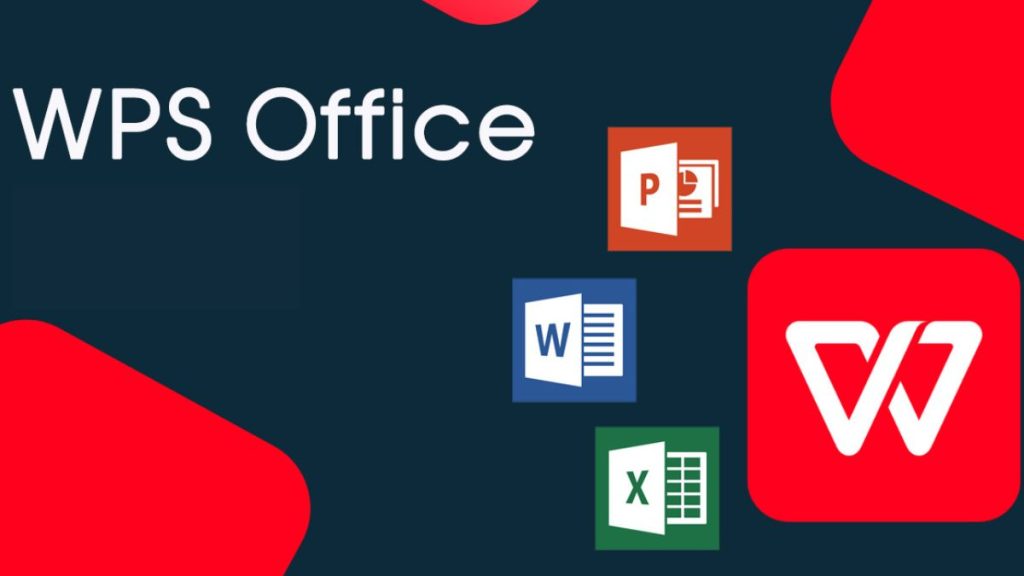
WPS如何进行简单的图片编辑
调整图片大小和比例
修改图片的宽高比:在WPS中,你可以通过点击图片并选择“图片工具”中的“大小”选项,手动调整图片的宽度和高度。如果需要保持原有比例,可以勾选“锁定纵横比”选项,这样调整宽度时高度会自动缩放,反之亦然。
自定义图片尺寸:除了保持原比例外,还可以输入自定义的数值来改变图片的尺寸。这对于需要精确控制图片大小的情况很有帮助,尤其是插入文档时,确保图片符合文档的布局要求。
按页面需求调整大小:在某些情况下,图片需要适应页面的大小。你可以通过手动拖动图片角落的调整框,改变其大小以适应页面或段落的布局。如果图片过大,可以选择缩小图片,确保其不会超出页面范围,避免文档排版问题。
旋转和裁剪图片
旋转图片:WPS提供了简单的图片旋转功能。你可以通过点击图片并选择“图片工具”中的“旋转”按钮,选择顺时针或逆时针旋转图片。这样可以方便地调整图片的角度,适应不同的排版需求。
裁剪图片:通过“裁剪”功能,你可以去掉图片的多余部分,只保留重要内容。在选择“裁剪”后,图片周围会出现调整框,你可以拖动框边缘来裁切图片,裁剪后的图片会更精简,便于插入文档或演示。
调整裁剪区域:裁剪功能不仅仅是去除不需要的部分,还可以改变图片的显示区域。如果某部分内容不需要显示,可以通过裁剪框移动,确保重要内容位于图片中,并且符合页面布局需求。
WPS图片处理功能详解
基础图片编辑工具
调整亮度和对比度:WPS提供了对图片亮度和对比度的简单调节功能。通过“图片工具”中的“调整”选项,你可以轻松调整图片的亮度,使其更明亮或更暗;同时调整对比度,让图片的细节更加突出。
调整饱和度:在“图片工具”中,还有一个“饱和度”调整选项,允许你调整图片的色彩浓度。提高饱和度会使图片颜色更加鲜艳,降低饱和度则使颜色更柔和。
应用简单滤镜:WPS提供一些基础的图像滤镜,可以让图片看起来更具艺术效果。通过“图片工具”中的“艺术效果”选项,你可以选择不同的滤镜样式,轻松为图片添加独特的视觉效果,增强图片的表现力。
添加边框和阴影效果
为图片添加边框:在WPS中,你可以给图片添加不同样式的边框。通过选择图片后,点击“图片工具”中的“边框”选项,选择不同的边框样式和颜色。你可以自由调整边框的粗细、颜色和样式,使图片更加突出。
设置阴影效果:WPS还允许你为图片添加阴影效果。通过“图片工具”中的“效果”选项,你可以为图片选择不同的阴影类型,调整阴影的透明度、距离和角度,增加图片的立体感和深度。
调整边框样式:除了基本的边框外,WPS还支持自定义边框的样式和形状。你可以选择圆角矩形、方形或自定义形状等边框,进一步个性化图片的外观,使其更符合文档的整体风格。
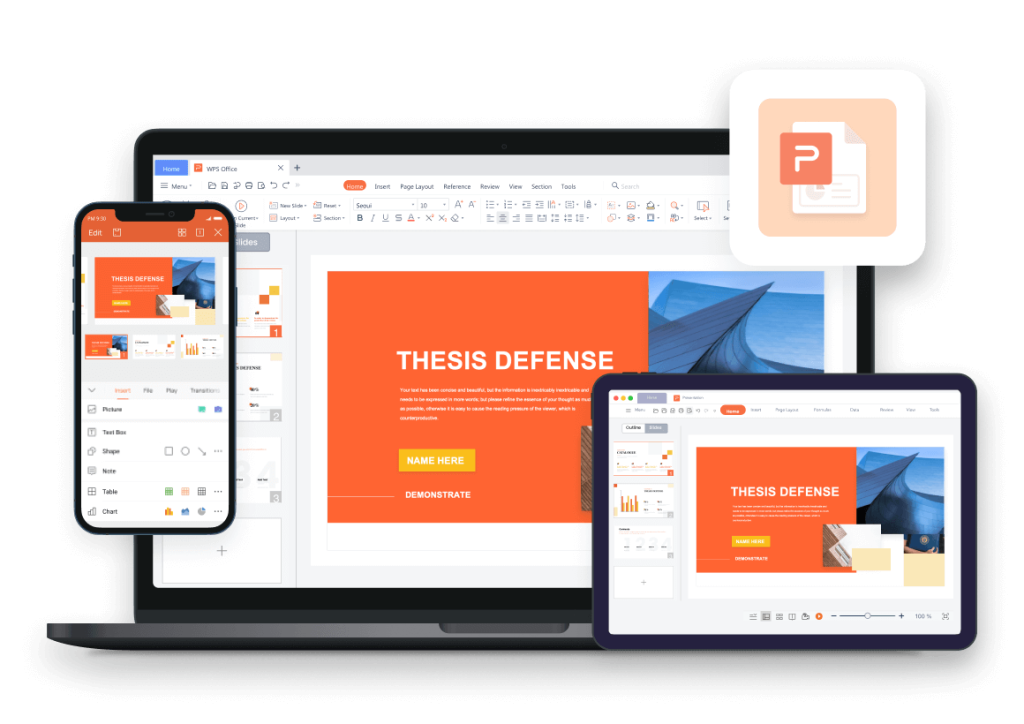
如何在WPS中使用图片滤镜
应用基本滤镜效果
选择滤镜类型:WPS提供了几种常见的图像滤镜,可以给图片增添艺术效果。你可以通过“图片工具”中的“艺术效果”选项,选择预设的滤镜类型,如模糊、浮雕、油画效果等。这些效果能迅速改变图片的视觉风格,让图片更加生动和有趣。
调整滤镜强度:在应用滤镜后,你还可以调整滤镜的强度和细节。有些滤镜效果可以通过滑动条调节,使图片呈现不同程度的效果。这样你可以根据需求调整到最合适的滤镜强度,确保图片的效果符合整体设计。
组合多个滤镜:如果你对单一滤镜效果不满意,WPS允许你组合多种滤镜效果。你可以先应用一种滤镜效果,然后再使用其他滤镜进行微调,创造出独特的视觉效果。通过组合不同的滤镜,达到更为个性化和独特的图片处理效果。
调整图片的亮度和对比度
提高或降低亮度:调整亮度是对图片进行优化的重要步骤。通过“图片工具”中的“调整”功能,可以改变图片的亮度,使图片更明亮或更暗。提高亮度能使图片看起来更明快,适用于光线较暗的图片,而降低亮度则适合调整过曝的图片。
调节对比度:通过调整图片的对比度,能够使图片中的暗部更暗,亮部更亮,从而增强图片的细节。你可以通过“图片工具”中的“对比度”滑块来调节对比度,使图片的色彩更加丰富、层次分明。
微调亮度与对比度的平衡:调整亮度和对比度时,需注意二者的平衡。过高的亮度可能导致图片细节丢失,而过低的对比度会使图片显得平淡无趣。通过微调,找到适合的亮度和对比度,使图片呈现最佳效果。

WPS文档中插入图片的方法
使用“插入”功能添加图片
通过菜单插入图片:在WPS文档中插入图片非常简单。首先,点击“插入”选项卡,然后选择“图片”按钮。在弹出的文件对话框中,选择你需要的图片文件,点击“插入”即可将图片添加到文档中。
从剪贴板粘贴图片:除了从文件插入图片外,你还可以通过复制图片到剪贴板,然后在WPS文档中选择需要插入的位置,右键点击并选择“粘贴”将图片插入文档。
插入在线图片:WPS还支持从在线资源插入图片。在“插入”菜单中选择“在线图片”,然后通过搜索框查找并插入你需要的图片,这样可以直接从互联网获取图片,方便快捷。
调整图片布局和文本环绕
调整图片位置和尺寸:插入图片后,可以通过拖动图片的角部或边框调整图片的大小。同时,也可以通过点击图片并选择“图片工具”中的“位置”选项来设置图片在文档中的准确位置,确保其与文档内容的对齐。
设置文本环绕方式:WPS允许你设置图片与文本的环绕方式。在“图片工具”选项中,选择“文本环绕”功能,你可以选择不同的环绕模式,如“紧密环绕”、“上下型环绕”或“穿越型”等。这些环绕方式可以让图片与文本更协调地融合在一起,提升文档的排版效果。
调整图片对齐方式:除了文本环绕,你还可以通过“图片工具”中的“对齐”选项,选择图片的位置对齐方式。例如,左对齐、右对齐或居中对齐等,确保图片和文本在文档中处于理想的位置。
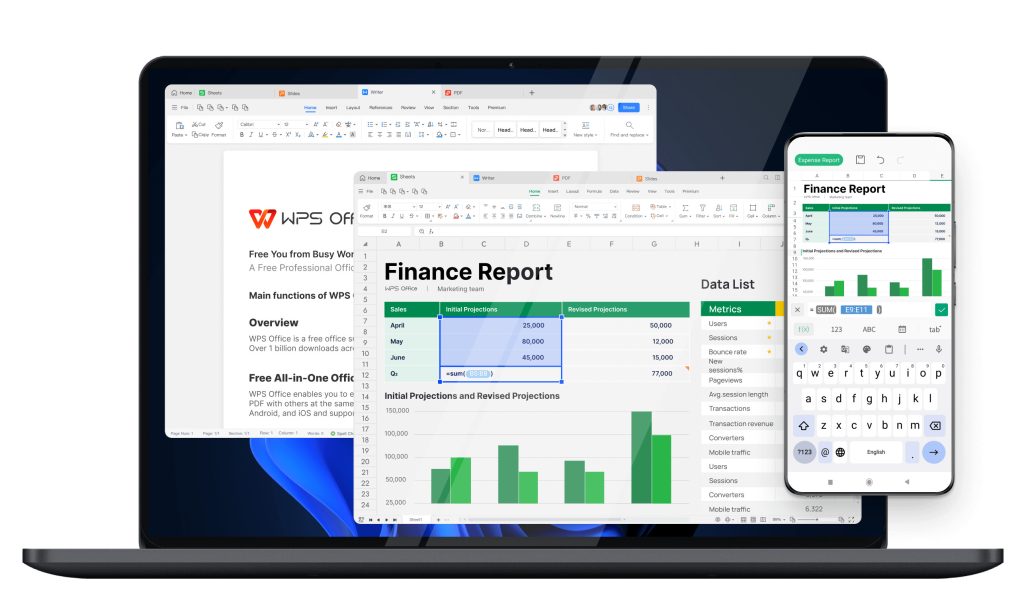
如何在WPS中优化图片显示
调整图片分辨率和清晰度
调整图片分辨率:分辨率直接影响图片的清晰度和显示效果。在WPS中,虽然无法直接在文档中调整图片的分辨率,但你可以通过图片编辑软件(如Photoshop)调整分辨率,再导入到WPS中。较高的分辨率适用于需要精细显示的图片,而较低分辨率适用于Web或较小的展示需求。
提高图片清晰度:清晰度影响图片的视觉效果。在WPS中,图片的清晰度通常通过图片本身的分辨率和对比度来调整。如果图片模糊,可以尝试通过外部编辑工具增强清晰度,然后重新插入文档中。
使用高质量图片:为了确保图片的最佳显示效果,尽量使用高清图片,并避免使用低质量、压缩过多的图片。高质量的图片在显示时会更加清晰,细节更加丰富,特别是在打印或高分辨率屏幕上。
控制图片文件大小
压缩图片文件:图片文件过大可能会影响文档加载和浏览速度。在WPS中,你可以使用图片编辑软件压缩图片,减小其文件大小,同时保持相对较好的显示效果。压缩图片时,可以选择压缩图片的分辨率或文件格式。
选择合适的图片格式:不同的图片格式具有不同的压缩效果。对于彩色图像,可以选择JPG格式以获得较小的文件大小;对于透明背景的图像,则使用PNG格式。确保图片格式与其内容相匹配,以平衡显示效果和文件大小。
控制插入的图片数量:大量的高分辨率图片会增加文件大小,导致文档变得庞大且难以管理。在插入图片时,适当控制图片的数量和尺寸,避免大量不必要的高分辨率图片,提高文档的流畅性。
WPS能进行图片编辑吗?
WPS中可以调整图片的颜色和亮度吗?
WPS能批量处理图片吗?
可以。易翻译主要提供在线文本与文档翻译服务,支持多语言互译。跨境电商卖家在上架商…
Telegram目前并不支持直接用邮箱登录,用户只能通过手机号注册和登录。首次使…
有的,LINE提供桌面版应用程序,支持Windows和macOS系统。用户可以在…
在LINE中無法完全隱藏在線狀態,但可以透過關閉「已讀」與調整隱私設定來降低曝光…
在LINE加入群組有幾種方式:邀請連結,點擊朋友分享的群組邀請連結即可加入;QR…
在WPS中删除空白页,可将光标定位到空白页处,按Backspace或Delete…

